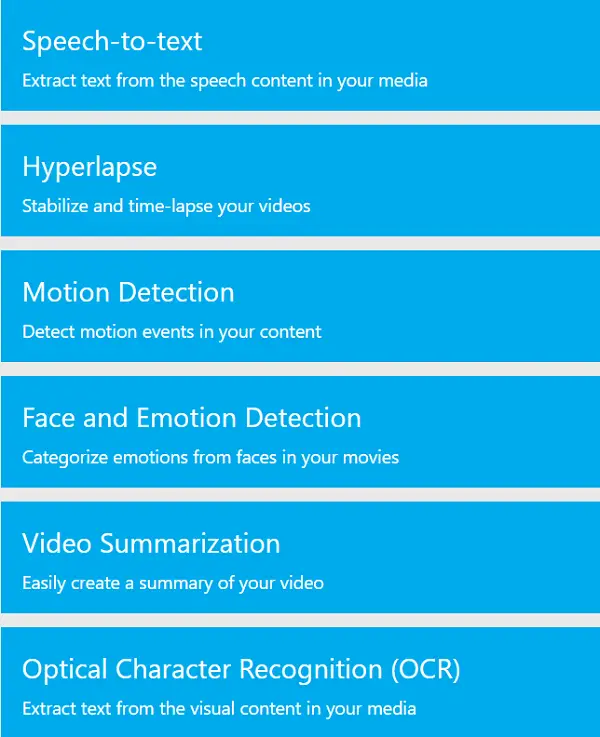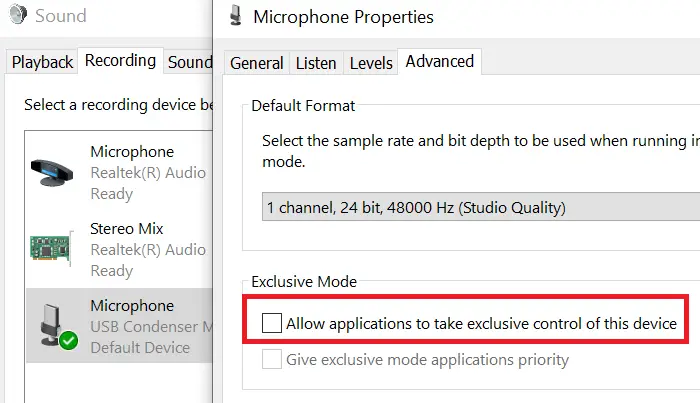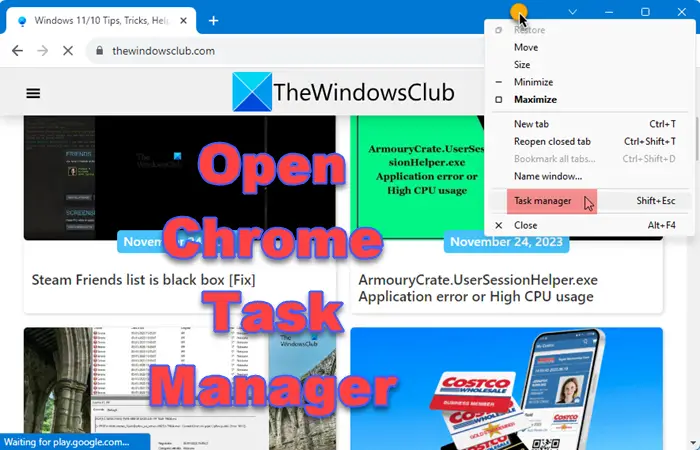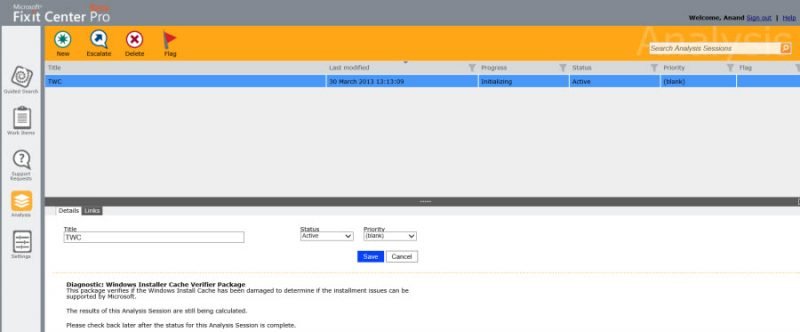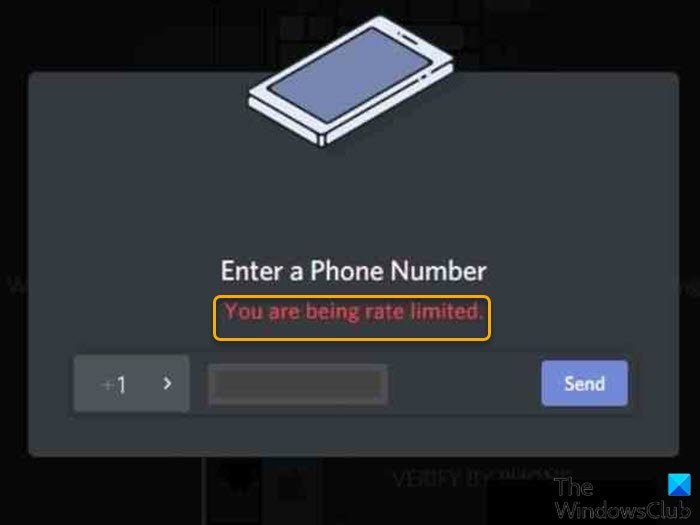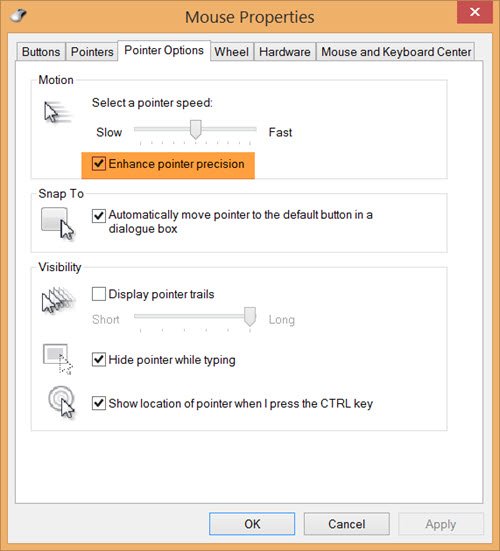さまざまなことが原因で Windows システムの起動に失敗する可能性があります。この問題が発生した場合の簡単な解決策は、詳細起動オプションを使用してシステムを以前の日付に復元することです。ただし、復元ポイントの日付以降に重要なものがシステムに追加されている場合は、それを回復できない可能性があります。このような状況を回避するには、次を使用してセーフ モードでファイルを転送します。WB管理者ブート オプションに進む前に、コマンド ライン ツールを使用してください。 WBAdmin を使用すると、コマンド プロンプトから Windows オペレーティング システム、ボリューム、ファイル、フォルダー、およびアプリケーションをバックアップおよび復元できます。
WBAdmin ツールを使用してセーフ モードでファイルを転送する
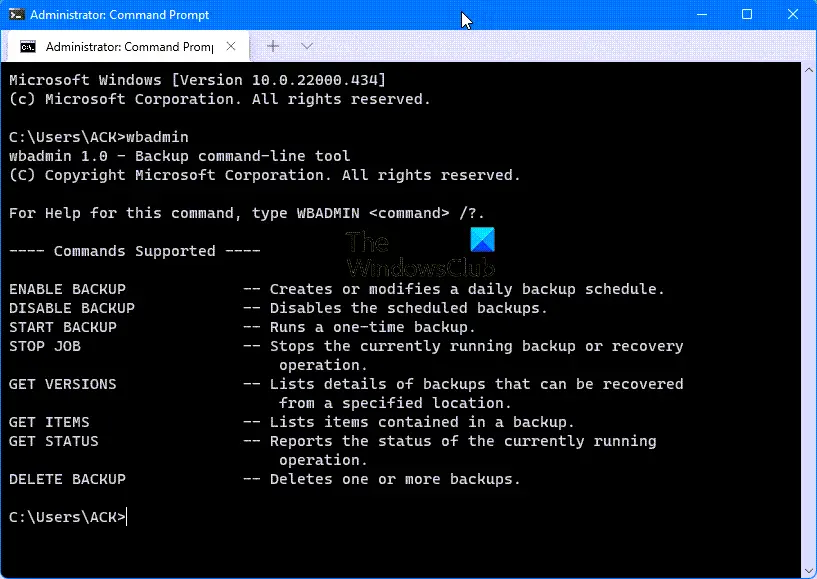
WBAdmin ツールは、コマンド プロンプトからオペレーティング システム、ボリューム、ファイル、フォルダー、およびアプリケーションをバックアップおよび復元できるユーティリティです。これを使用してファイルを転送できますセーフモードシステムが起動に失敗したとき。その方法は次のとおりです。
- コンピューターの電源を入れます。
- F8 キーを繰り返し押して、詳細ブート オプションに移動します。
- 選択セーフモードとコマンドプロンプトオプション。
- セーフ モードに入ったら、コマンド プロンプト ウィンドウで次のように入力します。
wbadmin start backup -backuptarget:E:-include:C: - 「はい」の場合は「Y」と入力します
- セーフ モードでのファイルの転送を許可します。
[コマンド プロンプト] を右クリックし、[管理者として実行] を選択して、管理者特権のコマンド プロンプトから wbadmin を実行する必要があります。
コンピューターの電源を入れたままにしておきますF8キーを押すと繰り返します。
これにより、以下にアクセスできるようになります高度なブート オプション。
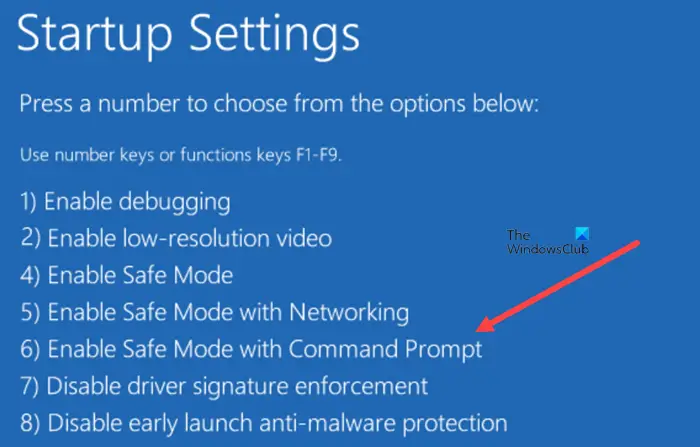
[スタートアップ設定]に移動して選択します。
矢印キーを使用して、セーフモードとコマンドプロンプトオプション。
Enter キーを押してセーフ モードに入ります。
次に、管理者特権の CMD で次のコマンドを入力して、C: ドライブを外付けハード ドライブ (この場合は E:) にバックアップします。
wbadmin start backup -backuptarget:E:-include:C:
アクションの確認を求められたら、「Y」を押してセーフ モードでバックアップを開始します。
セーフモードの目的は何ですか?
の目的セーフモード限られたファイルとドライバーのセットのみを使用して、Windows を基本的な状態で起動することです。これは、問題の原因を絞り込み、問題を解決する方法を探すのに役立ちます。起動時の問題のトラブルシューティングあなたのPC上で。セーフ モードには 3 つの異なるタイプがあります。
- セーフモード
- セーフモードとネットワーク
- セーフモードとコマンドプロンプト。
F8 キーがセーフ モードで機能しないのはなぜですか?
Microsoft は、F8 キーを押してブート メニューを呼び出す時間をほぼゼロ間隔に短縮しました。そのため、ユーザーはアクセスしにくく、F8 キーを押してブート メニューを呼び出し、セーフ モードを開始することになります。
これがお役に立てば幸いです。